Discord Microphone ne fonctionne pas sur iPhone [résolu]
![Discord Microphone ne fonctionne pas sur iPhone [résolu]](https://ilinuxgeek.com/storage/img/images/discord-microphone-not-working-on-iphone-[solved]_12.png)
- 4950
- 449
- Clara Nguyen
Récemment, la plupart des utilisateurs d'iPhone se plaignent d'un problème avec leurs iPhones où le microphone de l'application Discord a soudainement cessé de fonctionner. Cela provoque un grand inconfort pour les utilisateurs d'iPhone qui utilisent l'application Discord pour interagir avec leurs amis et autres joueurs.
Après analyse, nous avons trouvé les raisons du problème du microphone Discord et de certains d'entre eux sont répertoriés ci-dessous.
- Application Discord obsolète sur l'iPhone
- L'accès aux paramètres de microphone n'est pas activé pour l'application Discord
- Faulages techniques / bogues logiciels dans l'iPhone
- Données corrompues dans l'application Discord
- Des modifications sont apportées aux paramètres vocaux à partir de l'application Discord
Ne vous inquiétez pas si vous faites également partie de ceux qui sont confrontés à ce problème. Nous avons trouvé de bonnes solutions expliquées ci-dessous dans l'article ici qui aidera l'utilisateur à résoudre facilement ce problème.
Table des matières
- Solution préliminaire
- Correction 1 - Autoriser l'accès au microphone pour l'application Discord
- Correction 2 - Désactivez l'option Bluetooth sur votre iPhone
- Correction 3 - Mettez à jour votre application Discord
- Correction 4 - Modifiez les paramètres vocaux de l'application Discord
- Correction 5 - effacer le cache de l'application Discord
Solution préliminaire
Redémarrez votre iPhone
Parfois, en raison de légers bugs techniques dans l'iPhone, cela peut causer des problèmes tels que le microphone a soudainement cessé de fonctionner, etc. De nombreux utilisateurs d'iPhone ont essayé de résoudre ce problème en redémarrant leurs iPhones une fois.
Nous suggérons donc à nos utilisateurs d'essayer également de redémarrer leurs iPhones et de voir si cela fonctionne pour eux. Pour ce faire d'abord, ils doivent fermer l'iPhone en allant à Paramètres > Général > Fermer. Suivez maintenant les instructions à l'écran pour fermer en toute sécurité.
Après l'arrêt complètement, appuyez et maintenez les boutons de volume et d'alimentation jusqu'à ce que le logo Apple apparaît sur l'écran de l'iPhone. Cela redémarre votre iPhone.
Correction 1 - Autoriser l'accès au microphone pour l'application Discord
Habituellement, pour que toute application utilise la fonctionnalité de l'iPhone, elle doit avoir accès pour l'utiliser. Vérifiez donc si l'application Discord a accès au microphone sur votre iPhone et sinon, veuillez autoriser l'accès en utilisant les étapes expliquées ci-dessous.
Étape 1: Premièrement, vous devez ouvrir le Paramètres Application sur votre iPhone.
Étape 2: puis faites défiler vers le bas et sélectionnez le Confidentialité et sécurité Option en cliquant dessus comme indiqué ci-dessous.
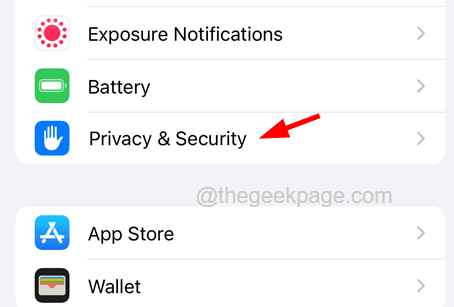
Étape 3: Maintenant, appuyez sur le Microphone option.
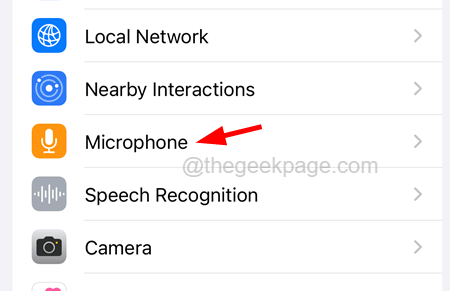
Étape 4: Après cela, activez le Discorde application de la liste des applications en appuyant sur son bouton basculer.
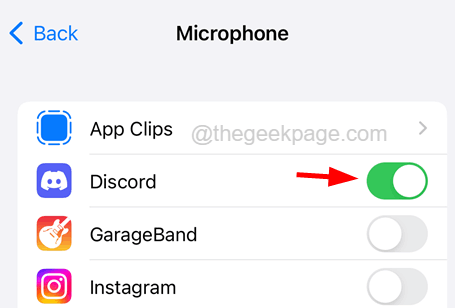
Étape 5: Cela accorde l'accès à l'application Discord pour l'utilisation du microphone sur votre iPhone.
Correction 2 - Désactivez l'option Bluetooth sur votre iPhone
Si vous avez allumé la fonction Bluetooth sur votre iPhone, il y a des chances que votre iPhone ait été connecté à un appareil Bluetooth. Cela fait que le microphone et le haut-parleur de votre iPhone deviennent inactifs.
Alors essayez de désactiver l'option Bluetooth en suivant les étapes ci-dessous.
Étape 1: Tout d'abord, lancez le Paramètres Application sur votre iPhone en appuyant sur l'icône des paramètres de l'écran d'accueil.
Étape 2: Sélectionnez maintenant le Bluetooth Option en le tapant une fois comme indiqué ci-dessous.
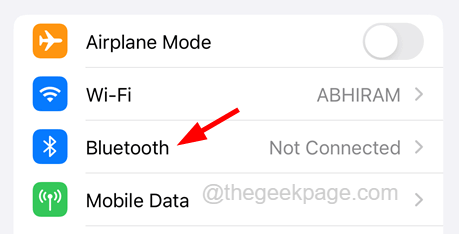
Étape 3: une fois qu'il s'ouvre, désactivez le Bluetooth Option en appuyant sur son interrupteur à bascule.
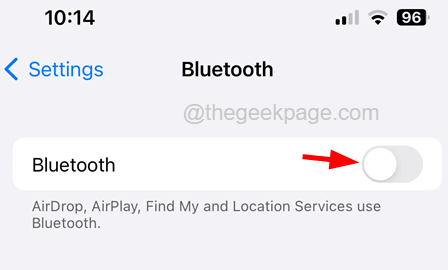
Cela désactive la fonction Bluetooth sur votre iPhone et se déconnecte de n'importe quel appareil Bluetooth.
Correction 3 - Mettez à jour votre application Discord
Certains utilisateurs d'iPhone ont affirmé qu'ils ont résolu ce problème sur leurs iPhones en mettant à jour l'application Discord. Parfois, il arrive que de nombreux problèmes majeurs liés à l'application aient été causés en raison des applications obsolètes sur l'iPhone.
Alors essayez de mettre à jour l'application Discord en utilisant les étapes ci-dessous.
Étape 1: Pour cela, vous devez ouvrir le Magasin d'applications sur votre iPhone.
Étape 2: Une fois l'App Store ouverte, appuyez sur le Recherche Option au panneau inférieur comme indiqué dans la capture d'écran ci-dessous.
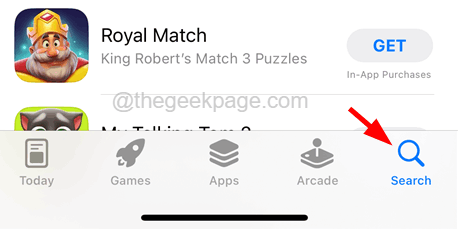
Étape 3: MAINTENANT discorde dans la barre de recherche en haut de la fenêtre de l'App Store.
Étape 4: Ouvrez le Discorde Page sur votre magasin d'applications.
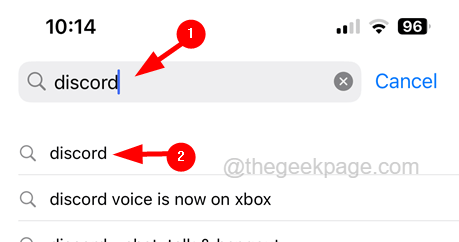
Étape 5: Si la page Discord s'affiche Ouvrir, Cela signifie que l'application est à sa dernière version.
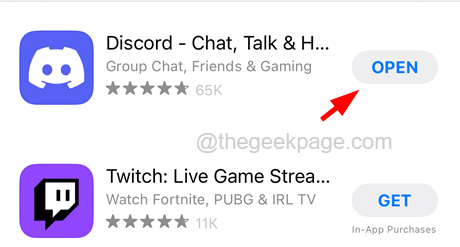
Étape 6: Si cela montre Mise à jour, Veuillez appuyer dessus et suivre les instructions à l'écran pour terminer le processus de mise à jour.
Étape 7: Une fois la mise à jour terminée, fermez l'App Store et vérifiez si le problème reste ou non.
Correction 4 - Modifiez les paramètres vocaux de l'application Discord
De nombreux utilisateurs de Discord ont constaté que les modifications apportées à certains paramètres vocaux sur leur application Discord ont résolu ce problème et nous avons expliqué ci-dessous dans cette méthode sur quoi et comment vous pouvez effectuer ces modifications sur votre application Discord.
Étape 1: vous devez ouvrir le Discorde Application sur votre iPhone en tapant sur l'icône Discord de l'écran d'accueil.
Étape 2: une fois qu'il s'ouvre, appuyez sur le Icône de profil (Smiley) en bas côté droit de la fenêtre de l'application Discord comme indiqué dans la capture d'écran ci-dessous.
Étape 3: alors vous devez faire défiler la page vers le Paramètres de l'application section.
Étape 4: Sélectionnez le Voix Option de la liste dans la section Paramètres de l'application.
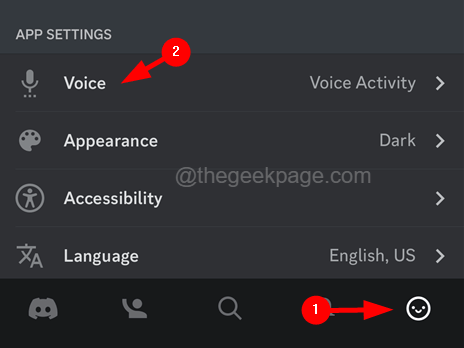
Étape 5: Sur la page vocale, activez le Sensibilité automatique Option en appuyant sur son bouton basculer.
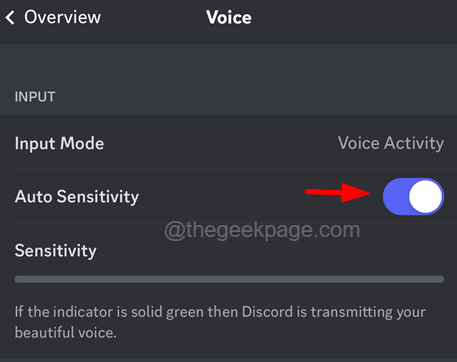
Étape 6: Faites défiler un peu vers le bas et activez le Annulation de l'écho option sous le Traitement vocal Section en cliquant sur son interrupteur à bascule comme indiqué ci-dessous.
Étape 7: Assurez-vous maintenant de devoir sélectionner Krisp du Suppression de bruit liste.
Étape 8: Après avoir fait cela, allumez le Contrôle automatique du gain et Activité vocale avancée Options sous le Krisp Section en bas.
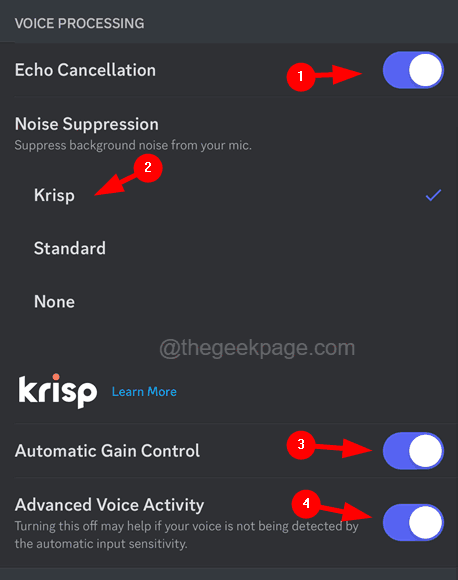
Correction 5 - effacer le cache de l'application Discord
Si les données telles que le cache, etc., Vous êtes corrompu sur l'application Discord sur votre iPhone, cela peut causer de tels problèmes et le rectifier, vous devez simplement effacer le cache en suivant les étapes expliquées ci-dessous.
Étape 1: Lancez le Discorde Application sur votre iPhone en tapant sur l'icône Discord de l'écran d'accueil.
Étape 2: Une fois la discorde lancée, appuyez sur le Icône de profil en bas côté droit de la fenêtre de l'application Discord comme indiqué dans la capture d'écran ci-dessous.
Étape 3: Vous devez maintenant faire défiler la page ouverte à son bas.
Étape 4: Ici, vous trouverez l'option pour effacer le cache de l'application Discord.
Étape 5: Appuyez simplement sur le Caches claires Option comme indiqué dans l'image ci-dessous.
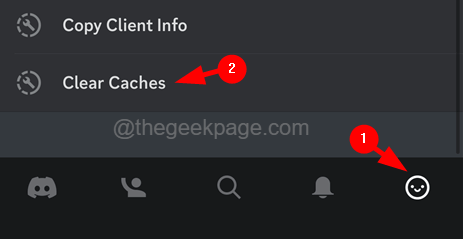
Une fois le cache de discorde effacé, le problème doit être résolu.
- « Comment réparer le microphone ne fonctionne pas sur le téléphone Android
- Comment vérifier le nom de votre ordinateur sur Windows PC »

